Kā pārsūtīt Chromecast ierīci Fire Stick
Kas jāzina
- Dažas Android ierīces var apraidīt uz Fire Sticks, izmantojot Miracast.
- Google noņēma Miracast funkcionalitāti, sākot ar Android 6.0, bet tādi ražotāji kā Samsung, OnePlus, Huawei utt. joprojām to atbalsta.
- Ja jūsu tālrunis neatbalsta Miracast, varat veikt apraidi uz savu Fire Stick, izmantojot tādu lietotni kā Screen Mirroring.
Šajā rakstā ir paskaidrots, kā pārsūtīt Chromecast ierīci Fire Stick. Iekļauti norādījumi par apraidi uz Fire Stick no Android ierīcēm, kas atbalsta Miracast, un par lietotnes lietošanu, ja ierīcei nav Miracast funkcionalitātes.
Vai varu Chromecast to Fire Stick?
Android ierīces ir paredzētas nevainojamai apraidei Chromecast ierīces ar vienas pogas pieskārienu. Šī funkcionalitāte nav pieejama Fire Stick. Lai gan Fire Sticks atbalsta ekrāna spoguļošanu Miracast, Google noņēma Miracast atbalstu no Android rezerves, sākot ar Android 6.0.
Funkcionalitāte joprojām ir pieejama dažos Android tālruņos, taču tikai tad, ja tālruņa ražotājs nolemj to iekļaut. Piemēram, daudzi Samsung, Huawei un OnePlus tālruņi joprojām atbalsta apraidi jeb bezvadu displeja spoguļošanu, izmantojot Miracast.
Ja jūsu tālrunis atbalsta Miracast, varat apraidīt no tālruņa uz savu Fire Stick. Ja tā nenotiek, jums būs jāizmanto risinājums, piemēram, lietojumprogrammas Screen Mirroring instalēšana gan savā Fire Stick, gan tālrunī. Ja šī lietotne ir instalēta, varat veikt apraidi uz Fire Stick no sava Android, pat ja tā neatbalsta bezvadu displeja spoguļošanu. Tas darbojas arī ar iPhone.
Kā pārsūtīt uz Fire Stick?
Lai apraidītu uz Fire Stick no Android tālruņa, kas atbalsta Miracast, Fire Stick ir jāieslēdz displeja spoguļošanas režīmā un pēc tam jāpievieno tālrunis. Kad esat izveidojis savienojumu, tālruņa displejs tiks atspoguļots displejā, kas ir savienots ar jūsu Fire Stick.
Tālāk ir norādīts, kā veikt apraidi uz Fire Stick, piemēram, Chromecast.
-
Savā Fire Stick atveriet Iestatījumi.
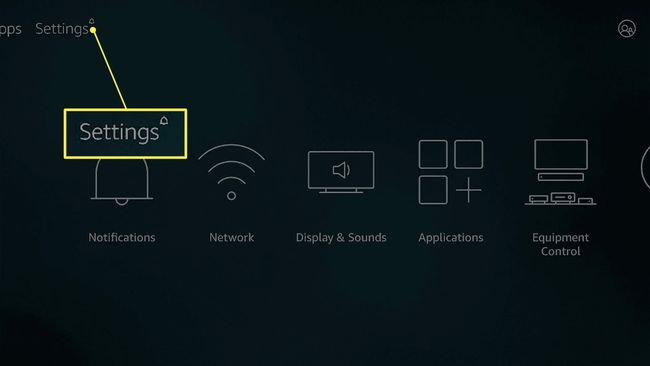
-
Izvēlieties Displejs un skaņas.
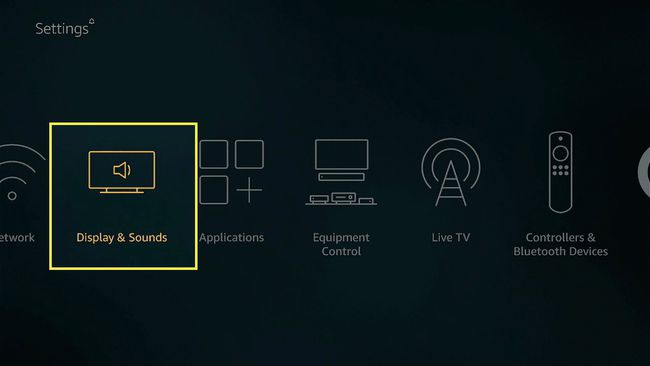
-
Izvēlieties Iespējot displeja spoguļošanu.

-
Pagaidiet, līdz ekrānā tiek parādīts, ka spoguļošana ir aktīva.
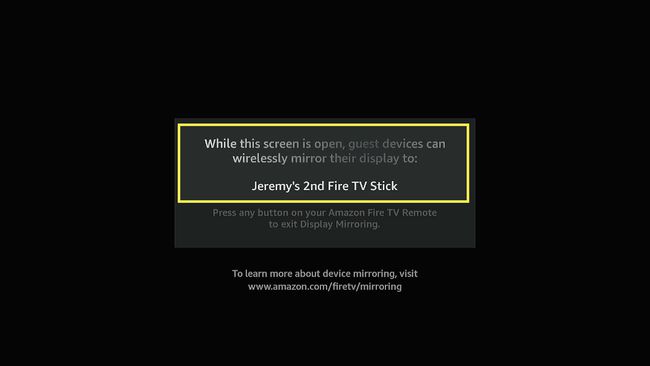
Tālrunī atveriet lietotni Iestatījumi un atlasiet Bluetooth un ierīces savienojums.
Krāns Savienojuma preferences.
-
Krāns Cast.
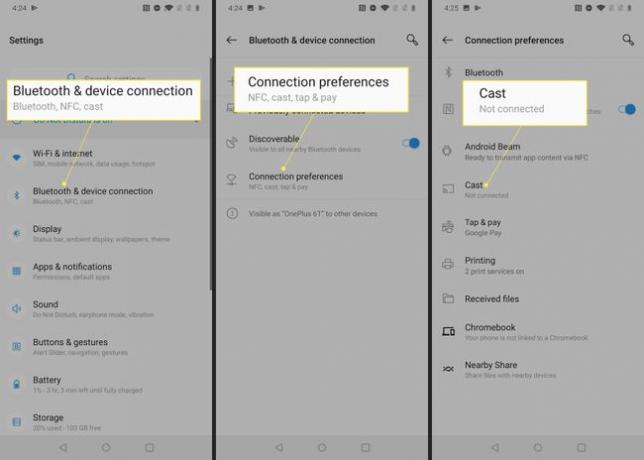
-
Pieskarieties trīs vertikāli punkti izvēlnes ikona.
Ja jūsu tālrunim nav a izvēlnes ikona šajā ekrānā tas neatbalsta vietējo apraidi uz Fire Sticks un citām ierīcēm, kas nav Chromecast ierīces. Ierīcēs, kurās darbojas operētājsistēma Android, piemēram, Google Pixel, nav šīs izvēlnes ikonas.
Krāns Iespējot bezvadu displeju.
-
Krāns jūsu Fire Stick ierīču sarakstā.
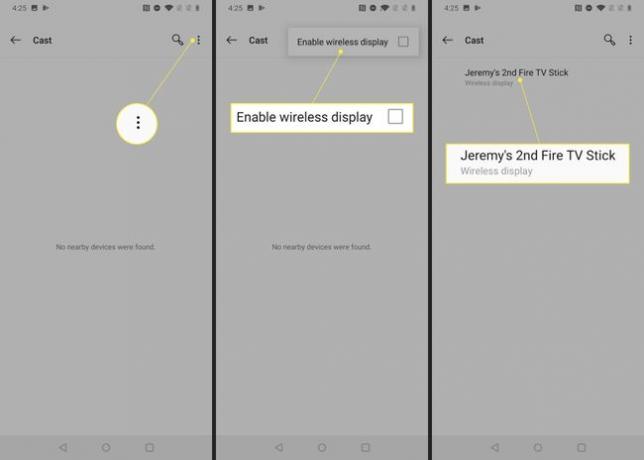
Jūsu tālruņa displejs tagad ir atspoguļots jūsu Fire Stick. Atveriet lietotni, kuru vēlaties apraidīt, un pagrieziet tālruni horizontālā režīmā.
Kāpēc mans Fire Stick netiek atbalstīts Chromecast ierīcei?
Ja tālruņa apraides izvēlnē redzat ziņojumu, piemēram, “Netika atrasta neviena tuvumā esoša ierīce”, taču tā nav opciju, lai iespējotu bezvadu displeju, tas nozīmē, ka jūsu tālrunī nav iebūvētas iespējas apraidīt uz Fire Nūja. Android šo funkciju izmantoja pēc noklusējuma, taču Google to noņēma operētājsistēmā Android 6.0. Daži tālruņu ražotāji to pievieno atpakaļ, bet citi to nedara.
Ja jūsu Android tālrunis nevar apraidīt uz Fire Stick, varat instalēt lietotni Screen Mirroring savā Fire Stick un tālrunī. Tas darbojas arī ar iPhone, tāpēc tas ir labs risinājums, ja jūsu mājās ir gan iOS, gan Android ierīces, no kurām vēlaties veikt apraidi.
Kā pārsūtīt uz Fire Stick no Android un iPhone bez Miracast
Ja jūsu tālrunis neatbalsta iebūvēto apraidi, jums būs jāizmanto trešās puses lietotne. Ir daudz dažādu lietotņu, kas nodrošina noteikta līmeņa straumēšanas funkcionalitāti ar dažādiem rezultātiem. Screen Mirroring ir piemērs, kas darbojas gan Android, gan iPhone. Tas atspoguļo jūsu ekrānu, nevis tikai apraida failus no tālruņa, un darbojas pat tad, ja tālrunis neatbalsta Miracast.
Tālāk ir norādīts, kā veikt apraidi uz Fire Stick, izmantojot lietotni Screen Mirroring.
-
Instalējiet ekrāna spoguļošanu savā Fire Stick un atveriet to, kad instalēšana ir pabeigta.
Iegūstiet Fire TV ekrāna spoguļošanu no Amazon App Store. -
Instalējiet ekrāna spoguļošanu savā Android ierīcē vai iPhone.
Iegūstiet ekrāna spoguļošanu pakalpojumā Google Play.Iegūstiet ekrāna spoguļošanu no App Store. Atveriet Ekrāna spoguļošana lietotni savā tālrunī un pieskarieties atzīme.
Krāns jūsu Fire TV ierīču sarakstā.
-
Krāns Sāciet spoguļošanu.

-
Krāns SKATĪTIES REKLĀMU, un skatieties sludinājumu.
Šī ir bezmaksas lietotne, tāpēc jums ir vai nu jāskatās reklāma, vai jāiegādājas pro versija
Kad esat pabeidzis reklāmas skatīšanos, pieskarieties Sākt tagad.
-
Jūsu tālruņa ekrāns tagad ir atspoguļots jūsu Fire Stick.

Atlasiet lietotni, kuru vēlaties apraidīt, un skatieties to savā televizorā.
Vai Chromecast ir labāks par Fire Stick?
Ir grūti tieši salīdzināt Chromecast ierīces un Fire TV ierīces, jo tās veic nedaudz atšķirīgas darbības. Chromecast ierīces ir paredzētas, lai saņemtu ievadi no tālruņa, planšetdatora vai datora bezvadu režīmā, kamēr Fire Stick un citas Fire TV ierīces galvenokārt ir paredzētas, lai darbotos atsevišķi, bez jebkādas ievades no citām ierīcēm ierīces. Apraide uz Fire Stick ir sarežģītāka, jo ne visas Android ierīces to atbalsta, un vairumā gadījumu jums ir jāizmanto trešās puses lietotne.
Chromecast with Google TV ir īpaša Chromecast ierīce, ko var tieši salīdzināt ar Fire Stick 4K. Atšķirībā no citām Chromecast ierīcēm, Chromecast ar Google TV var izmantot gan ar tālruni, gan bez tā, tāpat kā Fire Stick. To cena ir līdzīga, tie atbalsta līdzīgus audio un video formātus, taču Chromecast ierīce ar Google TV ir nedaudz jaudīgāka, un tai ir piekļuve vairākām lietotnēm bez nepieciešamības sānu slodze.
FAQ
-
Kā no datora veikt apraidi uz Fire Stick?
Lai straumētu no Windows datora uz Fire TV Stick, nospiediet un turiet Fire Stick Mājas pogu, pēc tam atlasiet Spoguļošana. Datorā atveriet sadaļu Notifications, noklikšķiniet uz Savienotun atlasiet savu Fire Stick. Datora ekrāns tiks atspoguļots televizorā.
-
Kā no Mac datora veikt apraidi uz Fire Stick?
Tu vari izmantot AirPlay lai atspoguļotu Mac ekrānu savā Fire Stick. Savā Fire Stick būs jāinstalē AirPlay spoguļošanas lietotne, piemēram, AirPlay Mirror Receiver vai AirScreen. Mac datora displeja iestatījumos iespējojiet Rādīt spoguļošanas opcijas izvēļņu joslā, ja tās ir pieejamas. Izvēlieties AirPlay un jūsu Fire Stick, un jūsu televizors atspoguļos jūsu Mac ekrānu.
